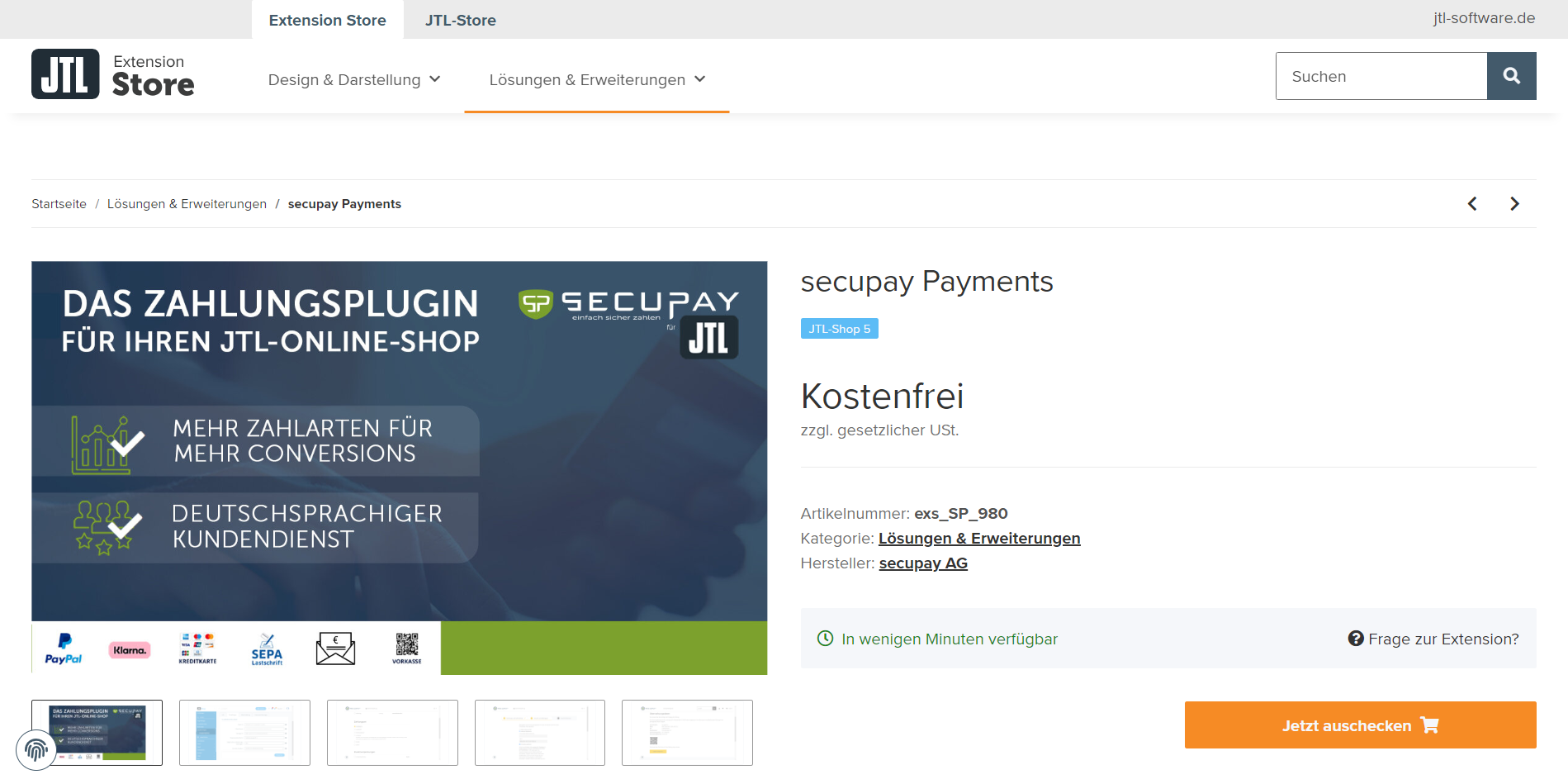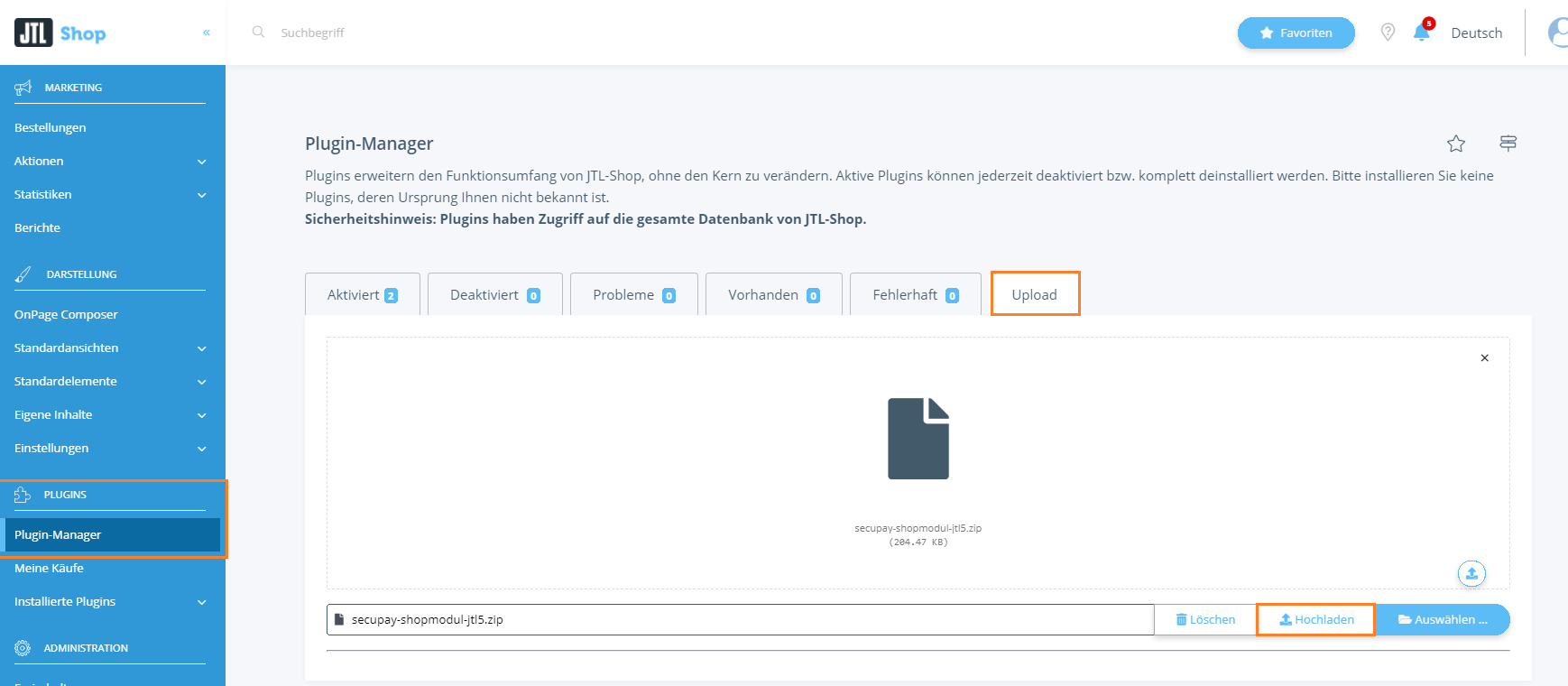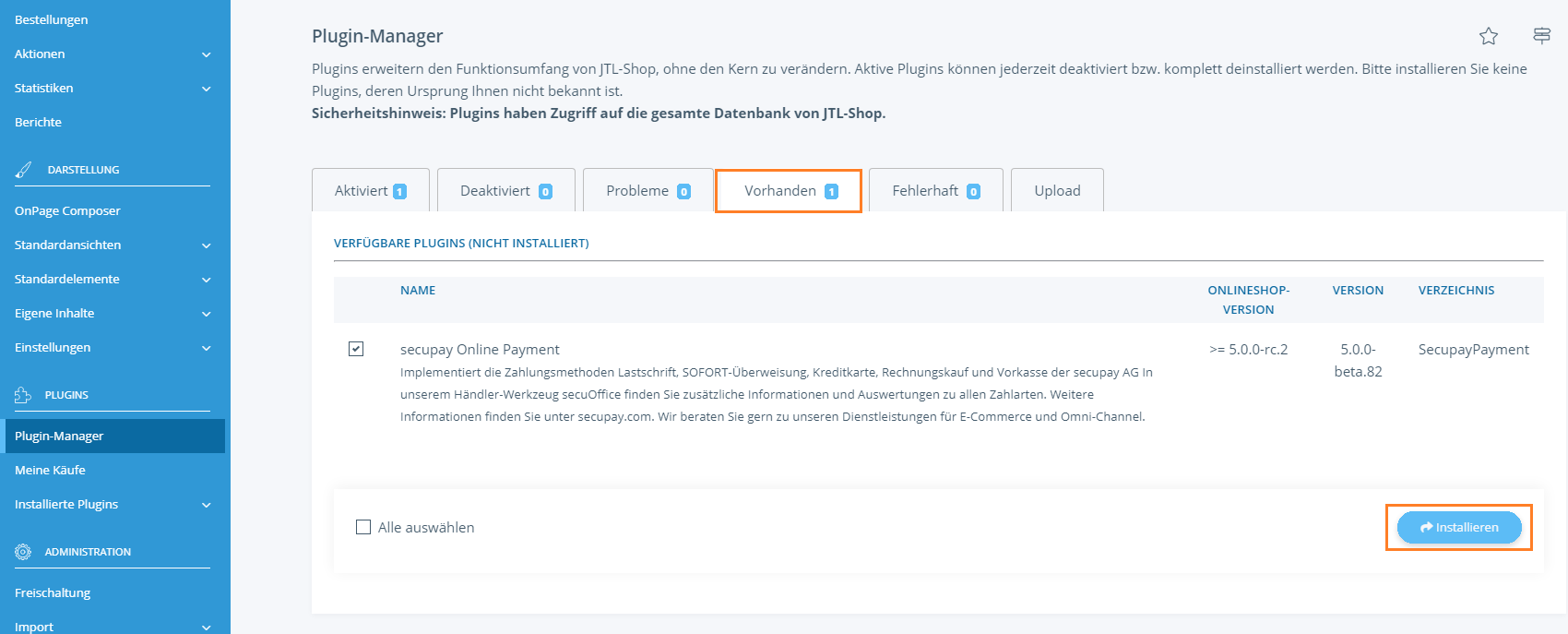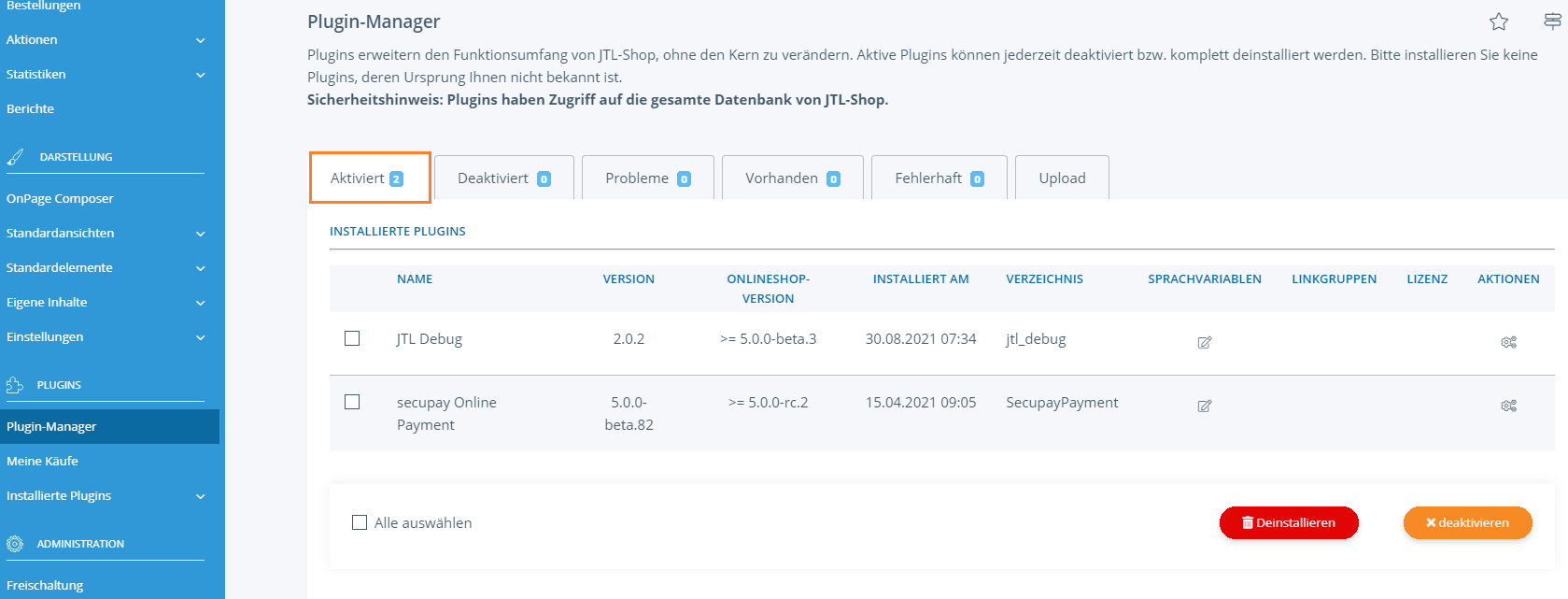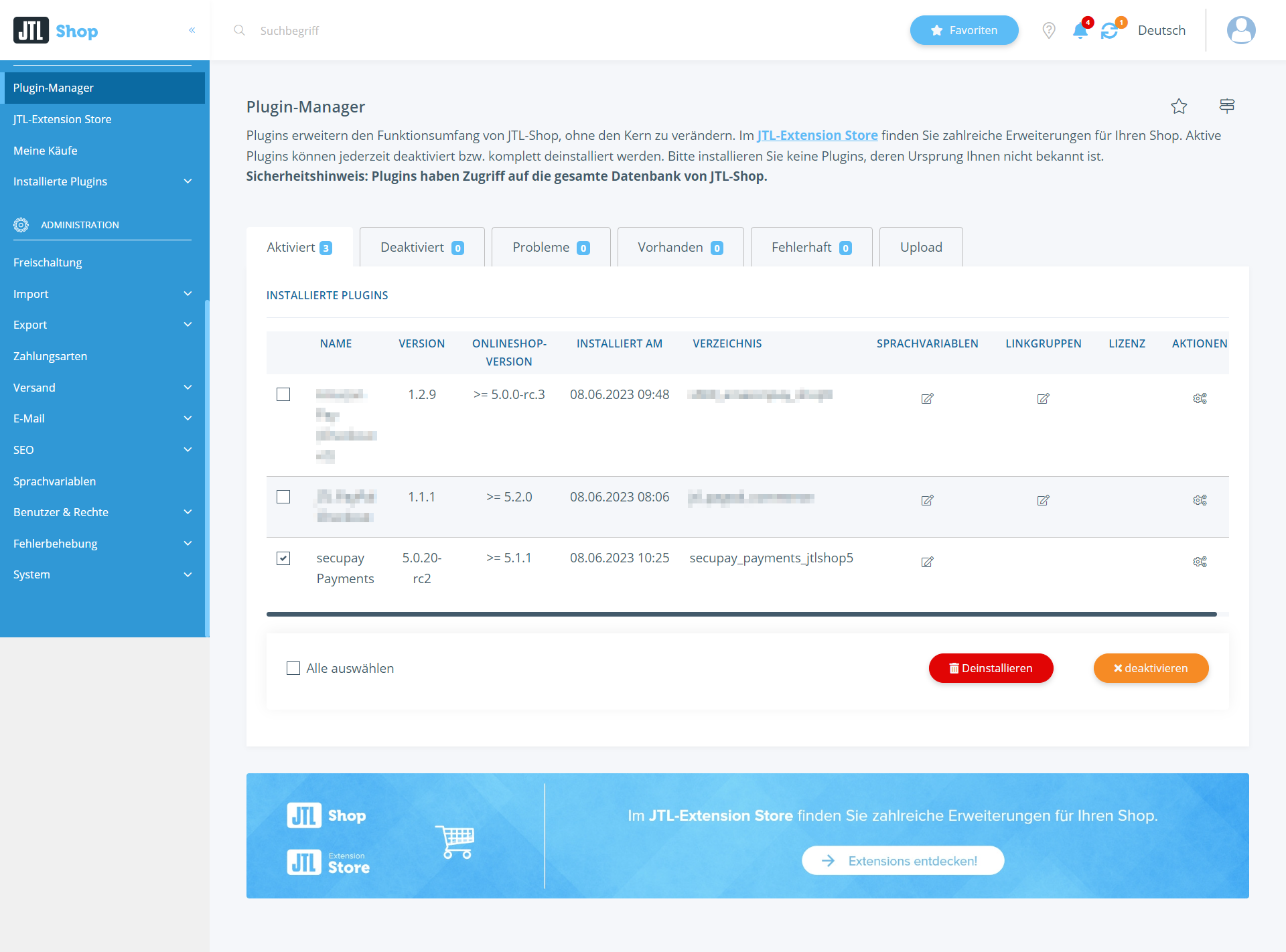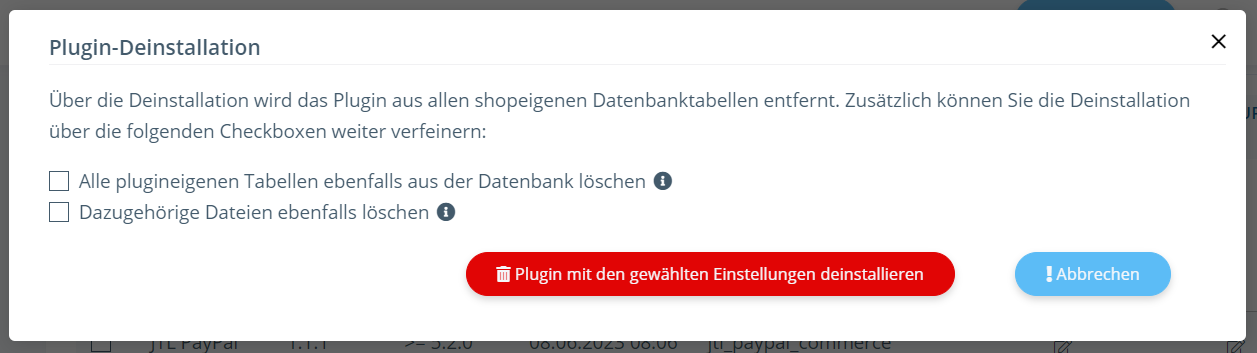Installationsanleitung für secupay Payments for JTL Shop 5
Bei Fragen oder Problemen stehen Ihnen wir Ihnen gern als Ansprechpartner zur Verfügung!
secupay AG
Support/HelpDesk
Telefon +49 (0)35955 7550-0
E-Mail info@secupay.com
Unsere Servicezeiten: Montag bis Freitag 9:00 bis 17:00 Uhr
Wichtige Hinweise
Sicherheitshinweise
Vor Installation und Update wird eine Sicherung Ihres Shops und der Datenbank empfohlen.
Wir empfehlen, nach Möglichkeit immer die aktuellste Version von secupay Payments für JTL Shop 5 zu verwenden.
Wir empfehlen ab JTL Shop 5 die Installation über den JTL Extension Store.
Hinweise zur Inbetriebnahme
Nach der Installation befindet sich das Plugin im Demo-Modus. In diesem Modus werden keine Zahlungen generiert. Vor der Inbetriebnahme Ihres Onlineshops ist es daher unbedingt erforderlich, in den Plugin-Einstellungen den Demo-Modus zu deaktivieren. Sie erkennen den Demo-Modus durch einen roten Hinweis im Checkout.
Nach der Installation vom JTL Extension Store muss das Plugin zunächst mit unseren Servern verbunden werden. Die Zugangsdaten erhalten Sie von unserem Kundendienst gleich bei Ihrer Registrierung. Demo-Zahlungen sind damit sofort möglich. Auszahlungen sind erst nach vollständigem Onboarding möglich.
Bei der Installation per ZIP-Datei erhalten Sie bei Ihrer Registrierung ein mit diesen Daten vorkonfiguriertes Plugin.
Hinweise zum Update älterer Versionen
Wenn Sie eine Plugin-Version älter als 5.0.6 installiert hatten, beachten Sie bitte folgende Hinweise:
Mit der neuen Pluginversion werden die secupay Zahlungsarten umbenannt. Diese Änderung muss in der Wawi berücksichtigt werden.
Neue Namen: Kreditkarte, Lastschrift, Rechnungskauf, Vorkasse, PayPal, Sofort
Englische Übersetzung: Credit Card, Direct Debit, Invoice, Advance Payment, PayPal, Sofort
Die Bild-URLs der secupay Zahlarten wurden entfernt.
Es gab Korrekturen an den Wawi-Worfklow Parametern.
Systemvoraussetzungen
JTL Shop 5.1.1 – 5.2.x
JTL Wawi 1.5 – 1.6
Installation und Update über den JTL Extension Store
Installation über den JTL Extension Store
Sie können secupay Payments for JTL Shop 5 über den JTL Extension Store installieren und aktuell halten. Voraussetzung ist lediglich, dass Sie Ihren Shop im JTL Extension Store registriert haben.
Direktlink: https://www.jtl-software.de/extension-store/secupay-payments-jtl-shop-5
Unser Plugin ist für Sie kostenfrei installierbar:
|
|
Zur Inbetriebnahme benötigen Sie weiterhin Anmeldedaten für unseren Server. Diese erhalten Sie von unserem Kundendienst bei Ihrer Registrierung. Alles weitere finden Sie in der Konfigurationsanleitung für secupay Payments for JTL Shop 5.
Update über den Extension Store
Updates werden Ihnen automatisch im Plugin-Manager von JTL Shop 5 angeboten.
Installation und Update per ZIP-Datei
Installation per ZIP-Datei
Bei Ihrer Registrierung erhalten Sie eine ZIP-Datei mit einem vorkonfigurierten Plugin.
Speichern Sie die erhaltene ZIP-Datei lokal auf Ihrem PC. Melden Sie sich am JTL-Backend (Shop-Admin) an und navigieren Sie zu „Plugins“ » „Plugin-Manager“. Klicken Sie dort auf den Button „Upload“ und wählen Sie die gespeicherte ZIP-Datei auf Ihrem PC aus und laden diese hoch:
|
|
Es erscheint eine Meldung „Plugin erfolgreich hochgeladen“.
Im Anschluss gehen Sie zum Tab „Vorhanden“ und wählen dort das Plugin „secupay Payments“ aus. Klicken Sie nun den Button „Installieren“:
|
|
Dabei werden Sie zur Bestätigung der Lizenz aufgefordert. Unser Plugin wird wie JTL Shop 5 selbst unter der MIT-Lizenz veröffentlicht.
Nachdem das Plug-in installiert wurde, finden Sie es im Tab „Aktiviert“ wieder:
|
|
Damit ist das Plugin installiert und aktiv.
Für die Annahme von Zahlungen und für das Zusammenspiel mit der JTL Wawi sind nun einige Einstellungen erforderlich. Alles weitere finden Sie in der Konfigurationsanleitung für secupay Payments for JTL Shop 5.
Update per ZIP-Datei
Zum Update des per ZIP-Datei installierten Plugins gehen Sie genauso vor wie bei der Installation per ZIP-Datei.
Problemlösung
Probleme beim Update
Sollte das Update aus irgendeinem Grund scheitern, können Sie das Plugin deinstallieren und erneut installieren.
Stellen Sie sicher, dass keine dieser beiden Checkboxen gewählt ist:
„Alle plugineigenen Tabellen ebenfalls aus der Datenbank löschen“
„Dazugehörige Dateien ebenfalls löschen“
Gehen Sie im Plugin-Manager zum Tab Aktiviert. Dort wählen Sie das Plugin („secupay Payments“) aus. Anschließend klicken Sie den Button „Deinstallieren“:
|
|
Falls das Plugin bereits deaktiviert ist, können Sie den gleichen Vorgang im Tab „Deaktiviert“ ausführen.
Egal welchen Ausgangspunkt Sie genommen haben, erscheint nun ein Dialog. Wählen Sie bitte weder das Löschen der Datenbanktabellen noch der Dateien, die zum Plugin gehören. Klicken Sie anschließend auf den Button „Plugin mit den gewählten Einstellungen deinstallieren“:
|
|
Anschließend sollte Ihnen die Deinstallation des Plugins bestätigt werden.
Nun können Sie das Plugin in der gewünschten Version neu installieren.
Zahlungsarten nicht mehr findbar
Beim Update von einer Plugin-Version kleiner 5.0.6 muss in der JTL Wawi aus den Namen der Zahlungsarten „secupay AG“ entfernt werden. Die Voreinstellung können Sie den Zahlungsarten im Administrations-Backend von JTL Shop 5 entnehmen.
Die Zahlungsarten lauten nun per Standard: Kreditkarte, Lastschrift, Rechnungskauf, Vorkasse, PayPal, Sofort
Englische Übersetzung: Credit Card, Direct Debit, Invoice, Advance Payment, PayPal, Sofort
Wawi-Workflows anpassen
Wenn Sie bereits Wawi-Workflows in den Plugineinstellungen hinterlegt hatten, müssen diese angepasst werden. Die Texte dazu sind in der Anleitung unter Plugin Konfigurieren „Wawi-Einstellungen“ hinterlegt.